كيفية تغيير اسم المرسل المعروض لرسائل البريد الإلكتروني الخاصة بك في Outlook؟
إذا لاحظت أن اسم العرض الخاص برسائل البريد الإلكتروني المرسلة غير رسمي أو غير صحيح، فقد تحتاج إلى تغييره إلى الاسم الصحيح. لكن تغيير اسم المرسل المعروض يشكل مشكلة لكثير من مستخدمي Outlook. مع البرنامج التعليمي التالي، لن يكون تغيير اسم المرسل المعروض لرسائل البريد الإلكتروني المرسلة مشكلة بعد الآن.
تغيير اسم المرسل المعروض لرسائل البريد الإلكتروني الخاصة بك في Outlook
- عزز إنتاجيتك في البريد الإلكتروني بتقنية الذكاء الاصطناعي، مما يتيح لك الرد بسرعة على رسائل البريد الإلكتروني، وصياغة رسائل جديدة، وترجمة الرسائل، وغير ذلك بكفاءة أكبر.
- أتمتة البريد الإلكتروني باستخدام نسخة تلقائية/مخفية (Auto CC/BCC)، التحويل التلقائي (Auto Forward) حسب القواعد؛ أرسل الرد التلقائي (خارج المكتب) بدون الحاجة إلى خادم Exchange...
- احصل على تنبيهات مثل تنبيه عند الرد على بريد إلكتروني يحتوي على اسمي في نسخة مخفية (BCC Warning) عندما تكون في قائمة BCC، وتذكير عند نسيان المرفقات (Remind When Missing Attachments)...
- تحسين كفاءة البريد الإلكتروني باستخدام الرد (على الكل) مع المرفقات، الإضافة التلقائية للتحية أو التاريخ والوقت إلى التوقيع أو الموضوع، الرد على رسائل متعددة...
- تبسيط البريد الإلكتروني باستخدام استدعاء البريد الإلكتروني، أدوات المرفقات (ضغط جميع المرفقات، الحفظ التلقائي لجميع المرفقات...)، حذف الرسائل المكررة، وتقرير سريع...
تغيير اسم المرسل المعروض لرسائل البريد الإلكتروني الخاصة بك في Outlook
1. افتح مربع الحوار إعدادات الحساب.
1). في Outlook 2010 و2013، يرجى النقر فوق ملف > معلومات > إعدادات الحساب > إعدادات الحساب. انظر لقطة الشاشة:
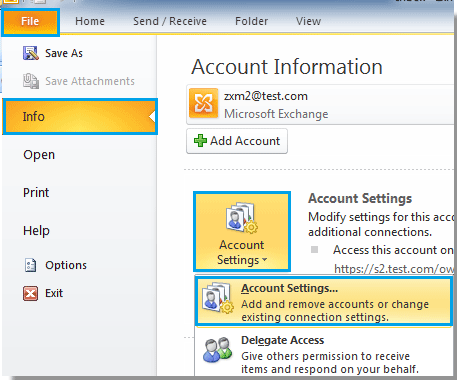
2). في Outlook 2007، يرجى النقر فوق أدوات > إعدادات الحساب.
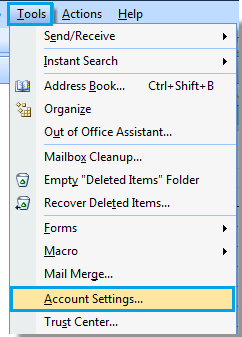
2. في مربع حوار إعدادات الحساب، يرجى تحديد حساب البريد الإلكتروني الذي تريد تغيير اسم العرض له، ثم انقر فوق زر التغيير. انظر لقطة الشاشة:
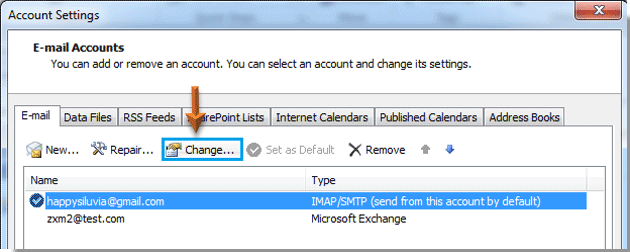
3. بعد ذلك، عندما يظهر مربع حوار تغيير الحساب، انتقل إلى قسم معلومات المستخدم، وقم بتغيير اسم العرض في حقل اسمك. وأخيرًا، انقر فوق زر التالي.
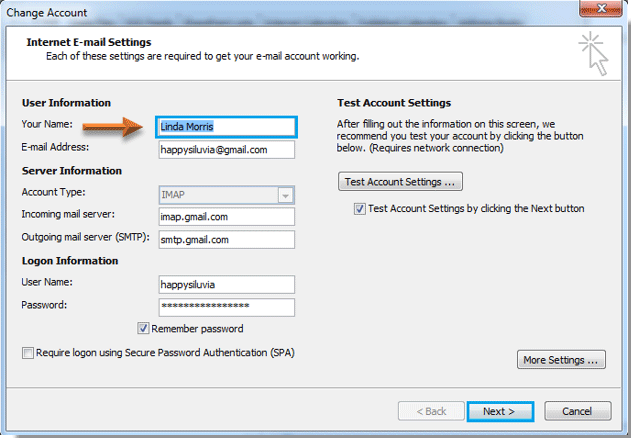
4. بعد النقر على زر التالي، سيظهر مربع حوار اختبار إعدادات الحساب، انتظر حتى يتم الانتهاء من جميع العمليات ثم انقر فوق زر الإغلاق.
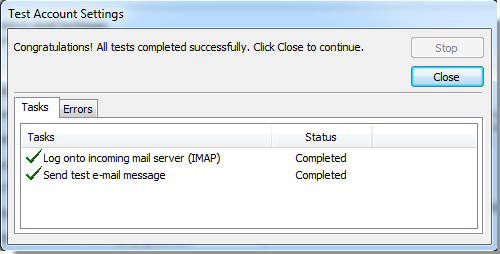
5. انقر فوق زر إنهاء في مربع حوار تغيير الحساب.
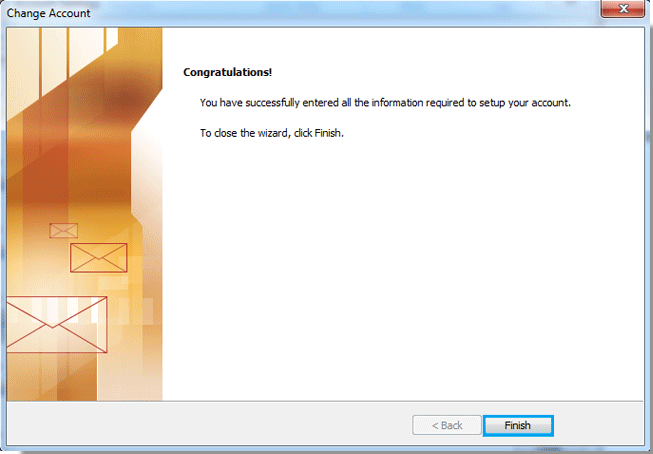
6. عند العودة إلى مربع حوار إعدادات الحساب، يرجى النقر فوق زر الإغلاق لإغلاقه.
7. من الآن فصاعدًا، عندما يستلم شخص ما بريدك الإلكتروني، سيرى أن اسم العرض قد تغير كما هو موضح في لقطات الشاشة أدناه:
 | 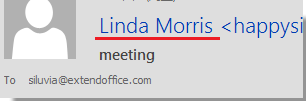 |
أفضل أدوات تعزيز الإنتاجية في المكتب
خبر عاجل: Kutools لـ Outlook يطلق إصدارًا مجانيًا!
جرب الإصدار الجديد كليًا من Kutools لـ Outlook مع أكثر من100 ميزة مذهلة! انقر لتنزيل الآن!
📧 أتمتة البريد الإلكتروني: الرد التلقائي (متوفر لـ POP وIMAP) / جدولة إرسال البريد الإلكتروني / نسخة تلقائية/مخفية بناءً على القاعدة عند إرسال البريد / التحويل التلقائي (قاعدة متقدمة) / إضافة التحية تلقائيًا / تقسيم تلقائي لرسائل البريد الإلكتروني متعددة المستلمين إلى رسائل فردية ...
📨 إدارة البريد الإلكتروني: استدعاء البريد الإلكتروني / حظر رسائل التصيد بناءً على الموضوعات أو أخرى / حذف البريد الإلكتروني المكرر / البحث المتقدم / تنظيم المجلدات ...
📁 إعدادات المرفقات الاحترافية: حفظ دفعة / فصل دفعة / ضغط دفعة / حفظ تلقائي / تفصيل تلقائي / ضغط تلقائي ...
🌟 جمالية الواجهة: 😊 المزيد من الرموز التعبيرية الجميلة والرائعة / تذكيرك عند وصول رسائل البريد الهامة / تصغير Outlook بدلًا من الإغلاق ...
👍 ميزات بنقرة واحدة: الرد على الجميع مع المرفقات / البريد الإلكتروني المضاد للتصيد / 🕘 عرض المنطقة الزمنية للمرسل ...
👩🏼🤝👩🏻 جهات الاتصال والتقويم: إضافة دفعة لجهات الاتصال من البريد الإلكتروني المحدد / تقسيم مجموعة جهات الاتصال إلى مجموعات فردية / إزالة تذكير عيد الميلاد ...
استخدم Kutools بلغتك المفضلة – يدعم الإنجليزية والإسبانية والألمانية والفرنسية والصينية وأكثر من40 لغة أخرى!
افتح Kutools لـ Outlook فورًا بنقرة واحدة. لا تنتظر، قم بالتنزيل الآن وارتقِ بإنتاجيتك!


🚀 تنزيل بنقرة واحدة — احصل على جميع إضافات Office
موصى به بقوة: Kutools لـ Office (خمسة في واحد)
بنقرة واحدة يمكنك تنزيل خمسة برامج تثبيت مرة واحدة — Kutools لـ Excel وOutlook وWord وPowerPoint وOffice Tab Pro. انقر لتنزيل الآن!
- ✅ سهولة بنقرة واحدة: قم بتنزيل جميع حزم التثبيت الخمسة دفعة واحدة.
- 🚀 جاهز لأي مهمة في Office: ثبّت الإضافات التي تحتاجها وقتما تشاء.
- 🧰 يتضمن: Kutools لـ Excel / Kutools لـ Outlook / Kutools لـ Word / Office Tab Pro / Kutools لـ PowerPoint